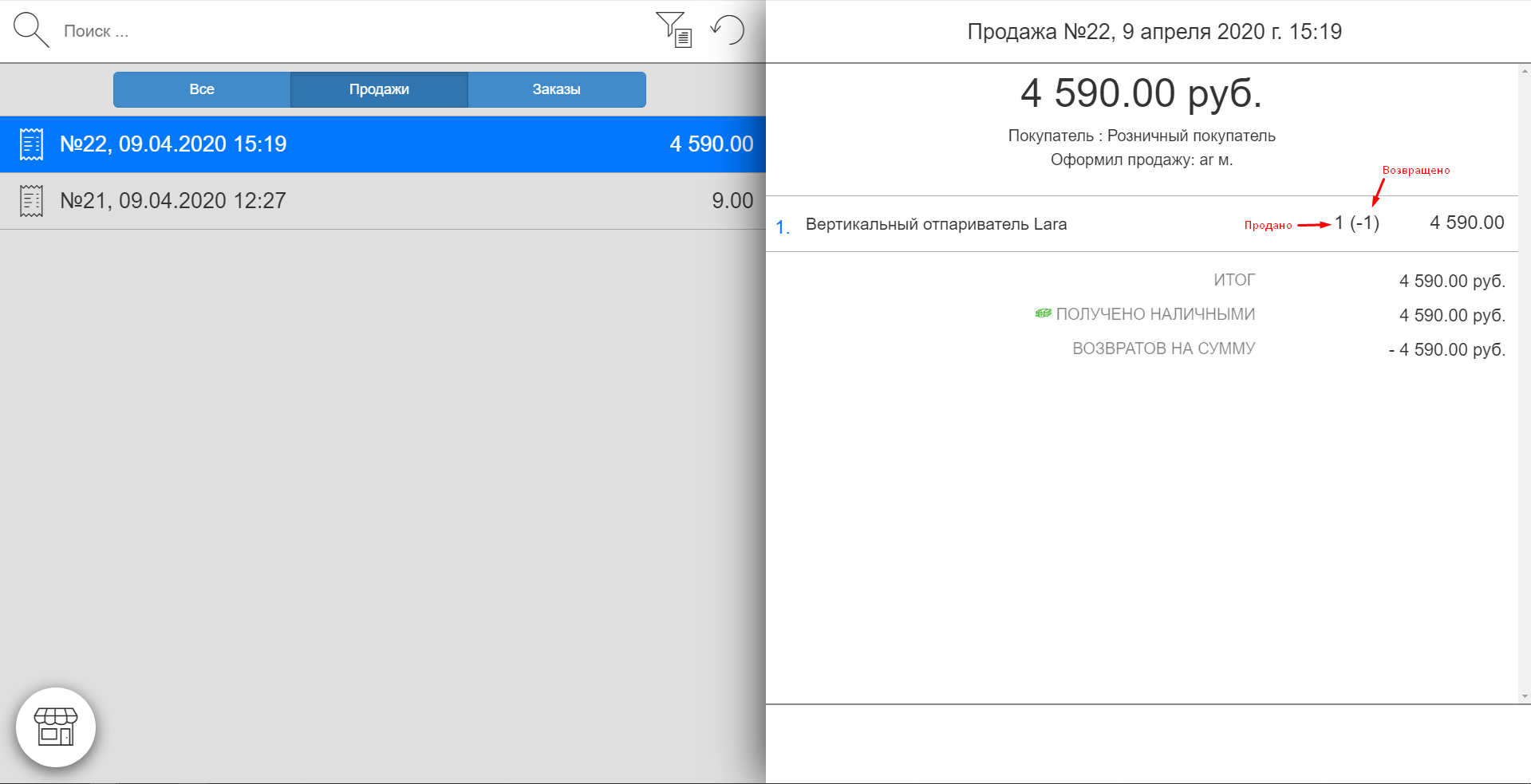1. Для оформления возврата из кассового приложения нажмите в левом углу на картинку магазина:
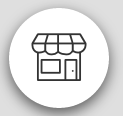
2. В появившемся меню выберите «Оформить возврат»
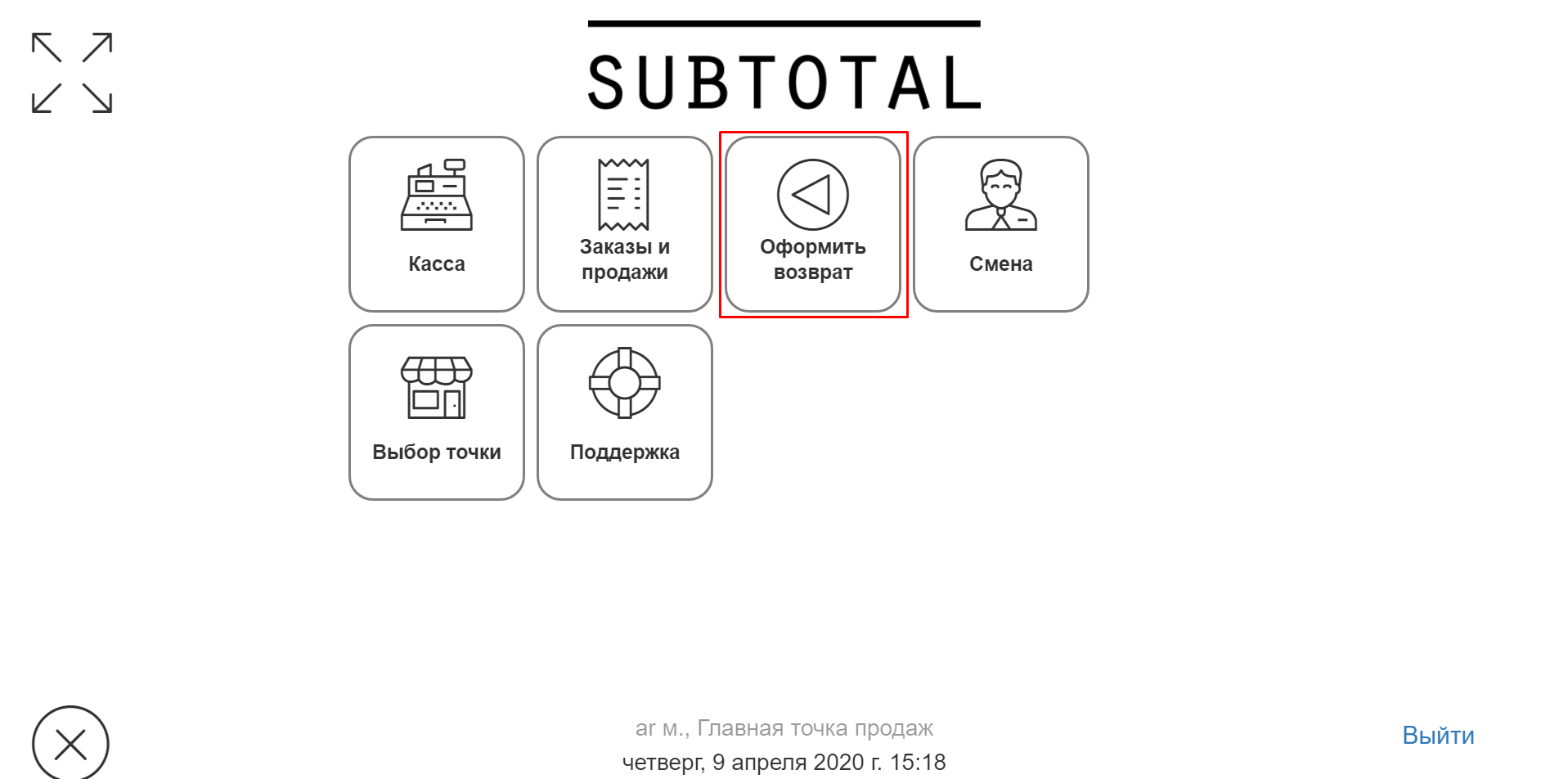
Слева у вас список продаж, по-умолчанию он отсортирован и показывает неоплаченные или частично оплаченные продажи. Поэтому если у вас нет таких продаж, список может быть пустым (если продажа была свершена не сегодня, то нажмите на фильтр (воронка) и выберите нужную дату):
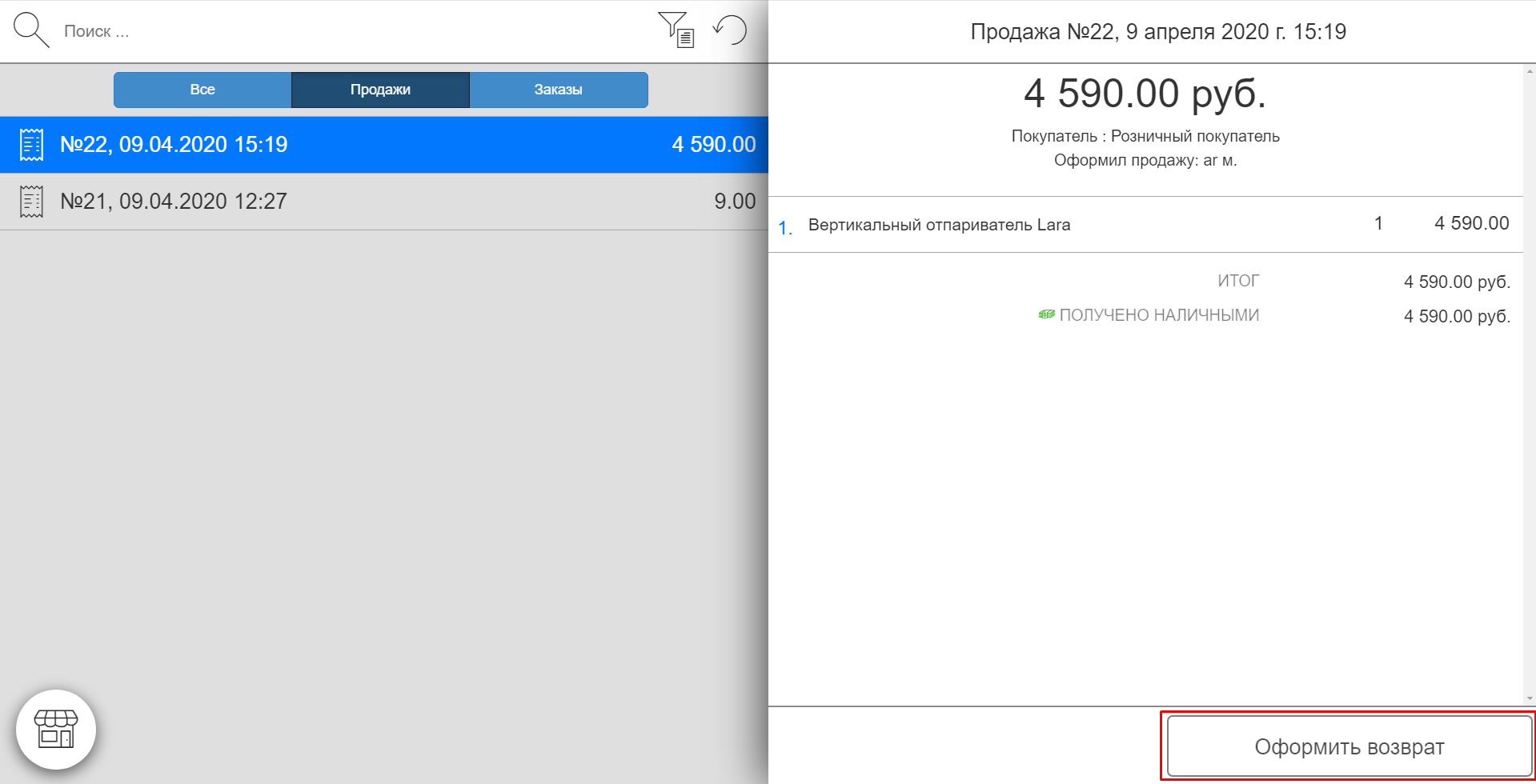
3. Найдите свою продажу на возврат (обычно по номеру чека). Нажмите в правом нижнем углу кнопку “Оформить возврат”
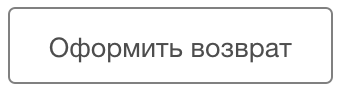
Появится окно, где слева это ваша продажа, а справа список на возврат:
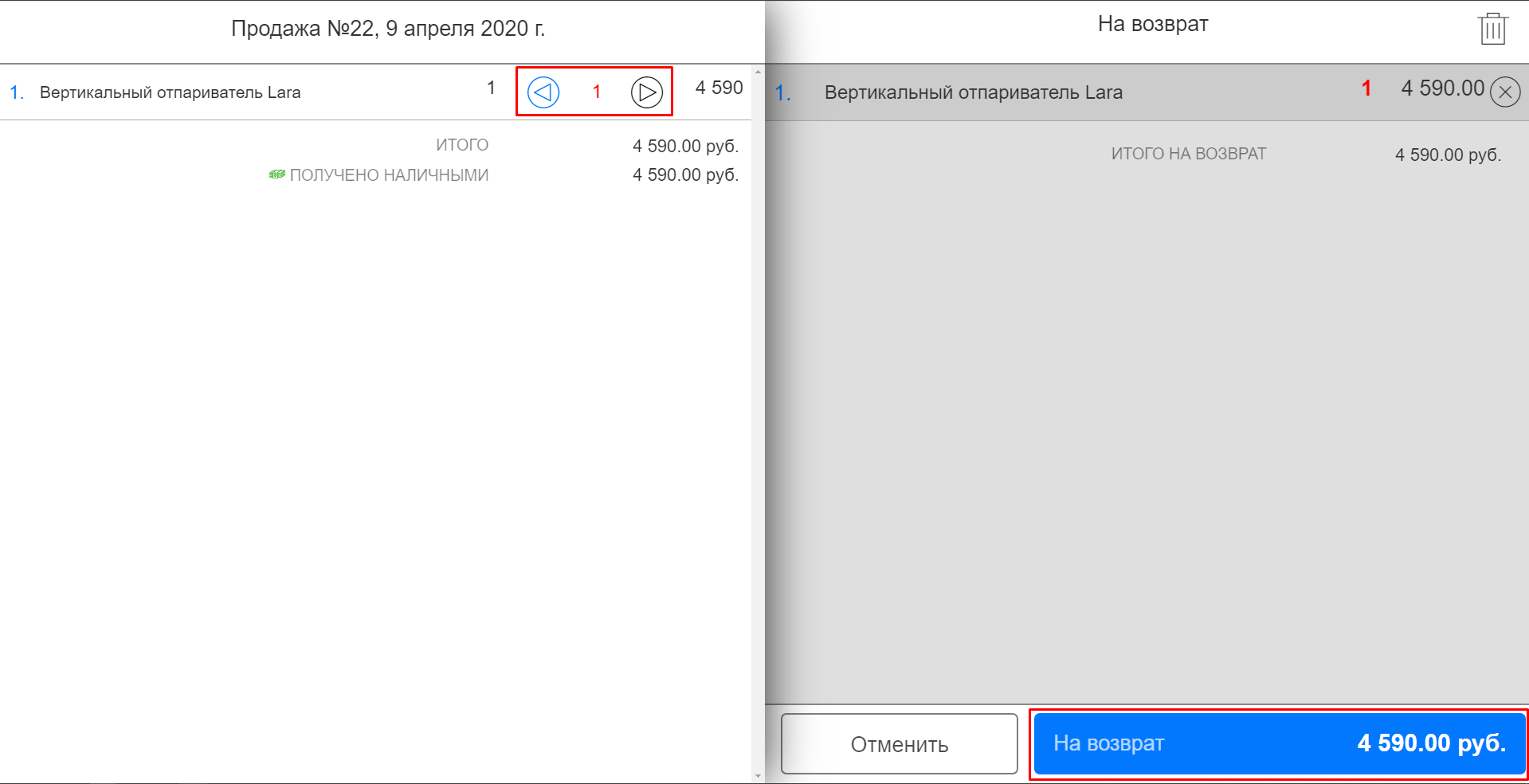
4. Используйте стрелки “влево/вправо” чтобы добавлять товары в список на возврат. После того как вы составили список товаров на возврат нажмите синюю кнопку “На возврат”.
Появится экран расчета с покупателем:
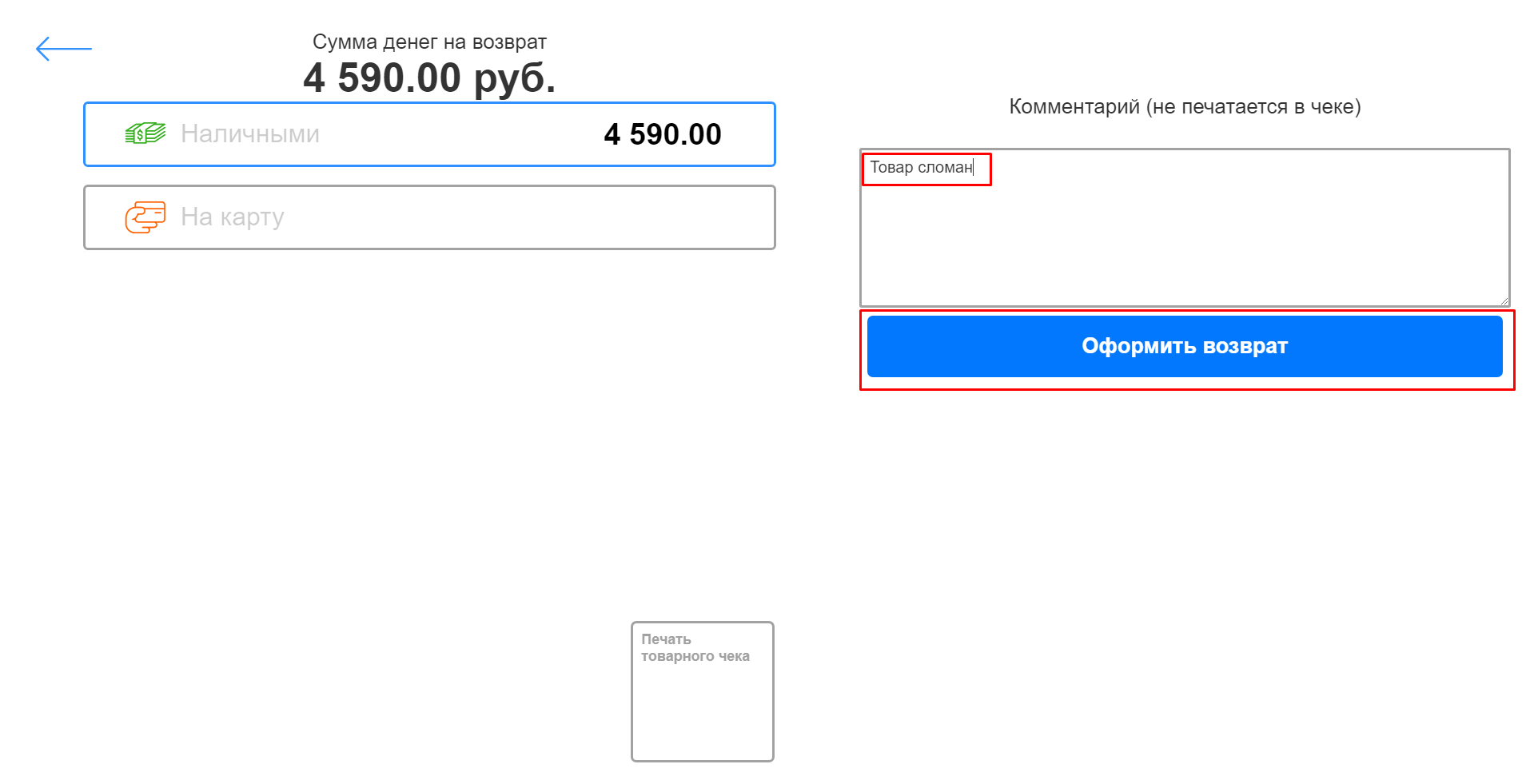
5. Обязательно укажите комментарий, например причину возврата как на примере. Нажмите “Оформить возврат”.
Возврат оформлен.
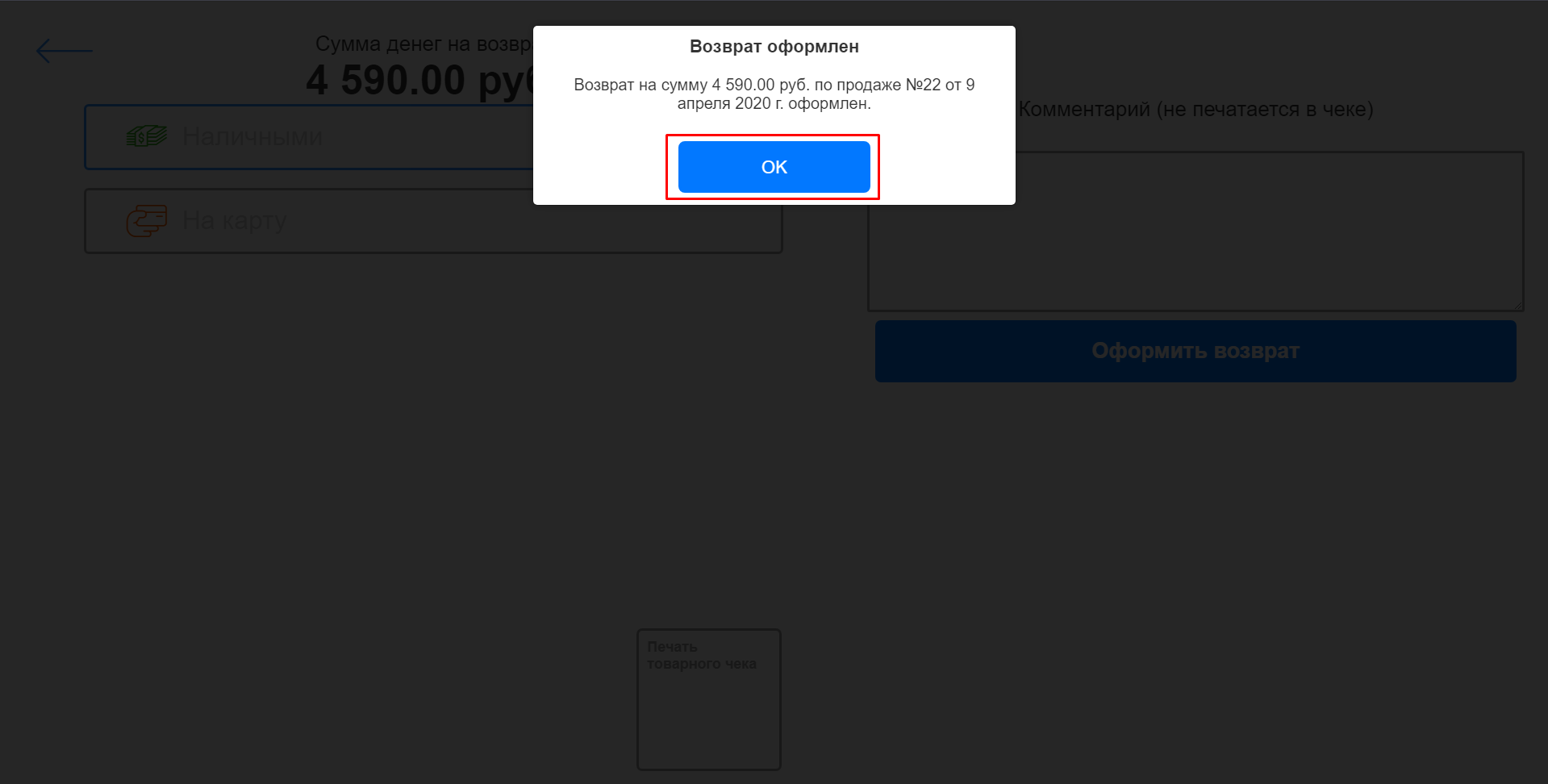
6. Нажмите ОК
При просмотре продажи справа вы можете видеть какие товары были возвращены и в каком количестве, в скобках пишется (-1).
Если было продано 1шт и на возврат 1шт: